Differenze tra le versioni di "Collegi Elettorali"
imported>Demos |
imported>Demos |
||
| Riga 49: | Riga 49: | ||
<br> | <br> | ||
Per confermare l'assegnazione dei collegi, premere il pulsante [[File:Zonature 033.png|Salva|baseline]] '''Salva'''. | Per confermare l'assegnazione dei collegi, premere il pulsante [[File:Zonature 033.png|Salva|baseline]] '''Salva'''. | ||
<br> | |||
<br> | |||
'''NOTA BENE:''' se non si assegnano i collegi ad una sezione, nelle tessere attribuite a quella sezione non verranno stampati i collegi. | |||
<br> | |||
<br> | <br> | ||
<br> | <br> | ||
Versione delle 12:29, 16 feb 2017
| Demografico | Anagrafe | Stato Civile | Elettorale | Leva | Sportello | Giudici Popolari | Cimiteri | Videotutorial |
|---|
| Pagina Wiki in allestimento |
| clicca qui per tornare alla pagina principale |
Introduzione
La circoscrizione elettorale o collegio elettorale o distretto elettorale, indica ciascuna delle parti in cui è suddiviso il territorio di uno Stato o altro ente territoriale per l'elezione di un organo collegiale, tipicamente un'assemblea rappresentativa, quale una camera del parlamento.
Le circoscrizioni elettorali in Italia variano a seconda del tipo di elezione (Politiche, Europee, Regionali, etc.)
Da questa funzione è possibile specificare i Collegi Elettorali nei quali rientra il proprio comune, i quali impatteranno direttamente nella stampa della Tessera Elettorale.
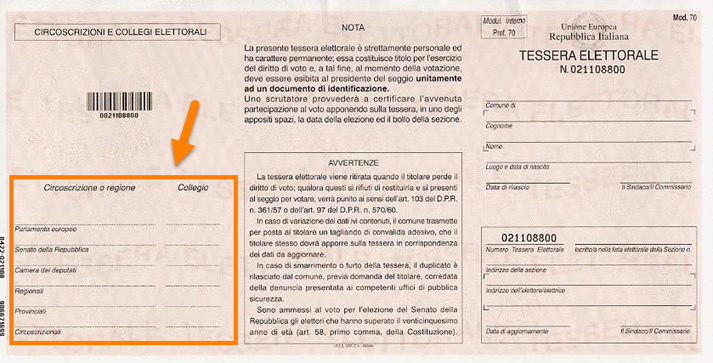
Impostazione di Circoscrizioni e Collegi
Per impostare i collegi, accedere alla voce di menù: Elettorale -> Gestione Tabelle -> Territorio -> Collegi
La tabella che si presenta accedendo alla funzione, permette di selezionare la Tipologia di Collegio tramite un menù a tendina, come da immagine di esempio:
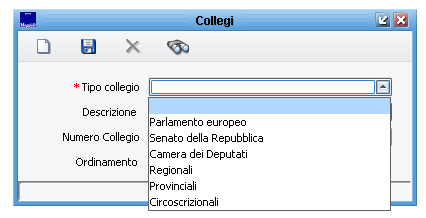
Per ogni tipologia di Collegio, occorre inserire una Descrizione e l'eventuale Numero .
I valori immessi, impatteranno direttamente sulla stampa della Tessera Elettorale, come da immagine di esempio che segue:
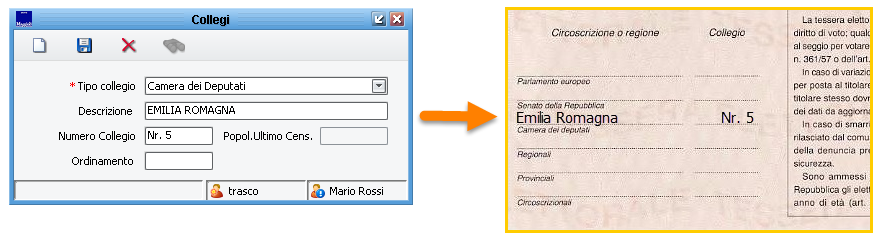
Per confermare l'inserimento di un collegio, premere il pulsante ![]() Salva.
Salva.
Nel caso di inserimento errato, è possibile sovrascrivere le informazioni o rimuoverle singolarmente tramite il pulsante ![]() Elimina
Elimina
Associare i Collegi alle Sezioni
Una volta caricati i Collegi nella tabella apposita (vedi paragrafo precedente), occorre associare ad ogni Sezione Elettorale i relativi Collegi.
Alla voce di menù: Elettorale -> Gestione Tabelle -> Territorio -> Sezioni tra i diversi parametri, vi è anche uno specchietto dedicato alla definizione dei collegi.
Sarà sufficiente un doppio click del mouse sul campo vuoto, per aprire la tabella dei collegi disponibili.
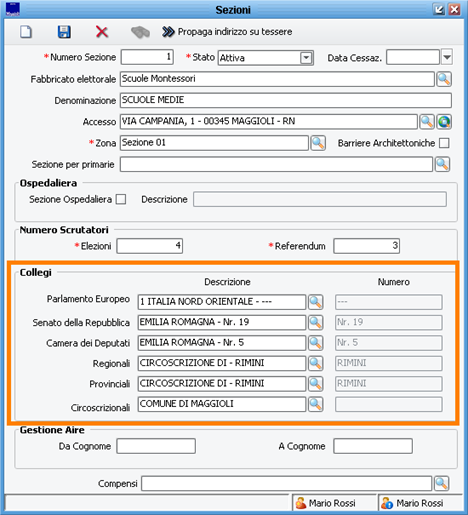
Per confermare l'assegnazione dei collegi, premere il pulsante ![]() Salva.
Salva.
NOTA BENE: se non si assegnano i collegi ad una sezione, nelle tessere attribuite a quella sezione non verranno stampati i collegi.